1. 开发板连接电脑
开发板的启动测试:
1. 电源 5V2A 电源适配器
2. USB转串口线 链接开发板和PC机
3. 安装USB转串口驱动
4. 运行 超级终端(串口工具软件)
5. 超级终端 属性配置
这是开发板图,将线路连接好

首先检查安装USB串口驱动
E:\peixunQianrushi\arm\ziliao\FS4412新版(学生资料)\工具软件\USB串口驱动\CH340
双击安装即可

安装完毕后,然后右键此电脑--->管理-->设备管理器--->端口,查看自己的端口号


打开E:\peixunQianrushi\arm\ziliao\FS4412新版(学生资料)\工具软件\超级终端
超级终端

配置

开发板上电,赶紧回车,如图即可
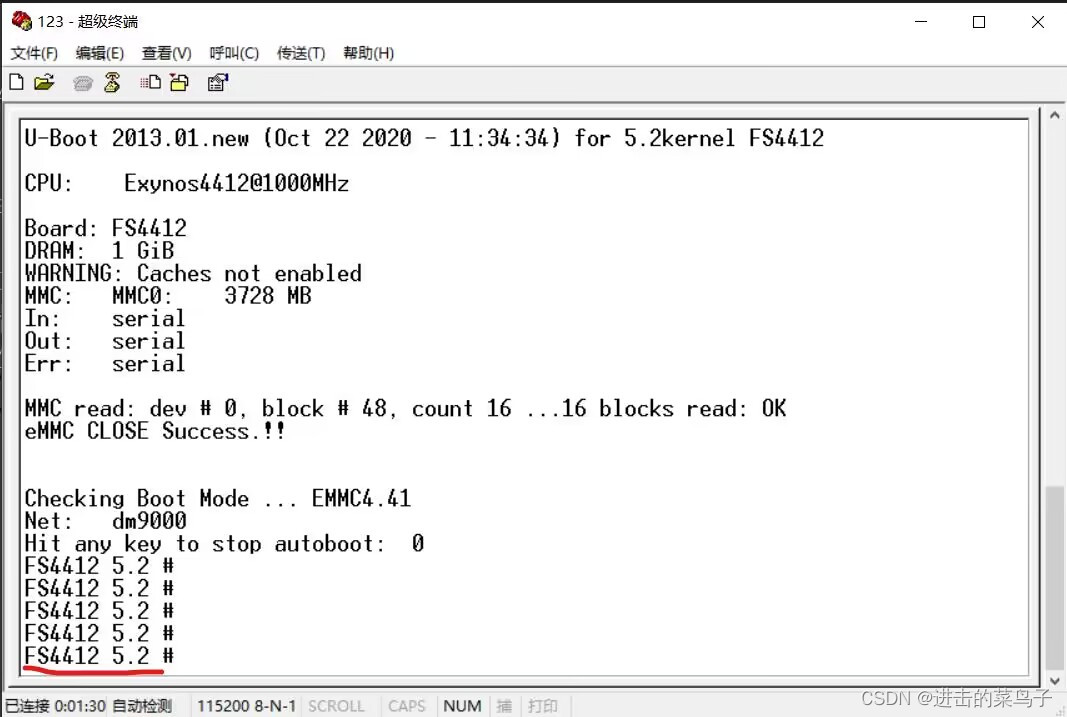
2. 配置liunx编译环境
具体参考
E:\peixunQianrushi\arm\ziliao\FS4412新版(学生资料)\环境相关资料

首先在共享文件夹
将编译器压缩包复制进去
然后在根目录建立文件opt

将压缩包移进去,并解压
解压工具链 tar -xvf gcc-4.6.4.tar.xz

配置全局的PATH路径,重启电脑有效 ,对所有用户有效
sudo vim /etc/profile 添加路径,在文件末尾
export PATH=$PATH:/opt/gcc-4.6.4/bin


刷新配置文件
source ~/.bashrc

关掉重启虚拟机
输入arm-none-linux-gnueabi-gcc -v
如果提示错误(找不到命令)说明是我们64位的机器而编译器是32位的,所以不适配
执行
ubuntu16.04:
安装32位兼容包 Ubuntu16.04版本
sudo apt-get install lib32ncurses5 lib32z1 lib32stdc++6
Ubuntu20.04:
sudo apt-get install libc6:i386
sudo apt-get install lib32z1
sudo apt-get install libncurses5:i386
然后再次输入arm-none-linux-gnueabi-gcc -v
成功

3. 开发板资源介绍:
核心板: 包含CPU 内存 flash等CPU运行程序 必须要的硬件资源
型号Exynos 4412 基于 cortex-A9 系列 ARM架构 4核CPU
设备板(底板): 包含外设 驱动电路
LED 蜂鸣器 按键 电位器 ....









 本文详细指导了如何通过USB连接开发板进行启动测试,包括驱动安装、超级终端配置,以及在Linux环境下设置编译环境,特别提到Exynos4412核心板和Cortex-A9架构。
本文详细指导了如何通过USB连接开发板进行启动测试,包括驱动安装、超级终端配置,以及在Linux环境下设置编译环境,特别提到Exynos4412核心板和Cortex-A9架构。
















 461
461

 被折叠的 条评论
为什么被折叠?
被折叠的 条评论
为什么被折叠?








